Problem
- ESET PROTECT Server unter Windows installieren
- ESET PROTECT Server unter Linux installieren
Lösung

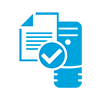 Systemanforderungen und Installationsvoraussetzungen
Systemanforderungen und Installationsvoraussetzungen
Schließen Sie jede Voraussetzung ab, bevor Sie mit Schritt 2 fortfahren.
- Halten Sie den Lizenzschlüssel bereit, der in der neuen Kauf-E-Mail enthalten ist, die Sie von ESET erhalten haben. Ich habe meinen Lizenzschlüssel verloren.
- Stellen Sie sicher, dass Ihre Server- und Workstation-Betriebssysteme mit ESET kompatibel sind.
- Deinstallieren Sie alle zuvor installierten Antivirenprogramme.
- Bestimmen Sie den Typ Ihrer Systemarchitektur. Die ESET PROTECT 8.0 Server-Komponente unterstützt die 32-Bit-Architektur nicht.
Auf dem von Ihnen gewünschten ESET PROTECT Server:
- Überprüfen Sie, ob alle erforderlichen Ports offen und verfügbar sind.
- Installieren Sie eine unterstützte Java-Laufzeitumgebung mit der gleichen Bit-Architektur wie Ihre Tomcat-Installation (64-Bit).
- Vergewissern Sie sich, dass .NET Framework 4 installiert ist, wenn Sie MS SQL Express mit dem ESET PROTECT 8.0 All-in-One-Installationsprogramm installieren möchten.
-
Stellen Sie fest, ob Sie eine kompatible Datenbank und einen kompatiblen Datenbank-Connector installiert und für die Verwendung mit ESET PROTECT Server konfiguriert haben. Microsoft SQL Server Express ist im Lieferumfang des Installationsprogramms enthalten.

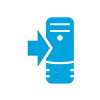 ESET PROTECT Server unter Windows installieren
ESET PROTECT Server unter Windows installieren
Wenn Sie den ESET PROTECT Server erfolgreich installiert haben, fahren Sie mit Schritt 3 unten fort.

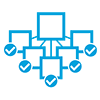 Client-Computers in ESET PROTECT hinzufügen und ESET PROTECT mit Active Directory synchronisieren
Client-Computers in ESET PROTECT hinzufügen und ESET PROTECT mit Active Directory synchronisieren

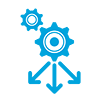 ESET Management Agent auf Client-Computern bereitstellen
ESET Management Agent auf Client-Computern bereitstellen
Wenn Sie den ESET Management Agent erfolgreich auf allen Endpoints installiert haben, fahren Sie mit Schritt 5 unten fort.

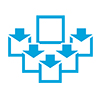 ESET Sicherheitslösungen auf Client-Computern bereitstellen
ESET Sicherheitslösungen auf Client-Computern bereitstellen
Wenn Sie die ESET Sicherheitslösungen erfolgreich auf allen Client-Computern installiert haben, fahren Sie mit Schritt 6 unten fort.

 Tasks nach der Installation
Tasks nach der Installation
Herzlichen Glückwunsch! Sie sind nun bereit, Ihr Netzwerk mit ESET PROTECT zu verwalten. Die folgenden Artikel unterstützen Sie bei der Erledigung der Aufgaben nach der Installation:
- Nach der Installation der ESET Lösungen auf den Clients können Sie statische oder dynamische Gruppen erstellen, um Ihre Endpoints zu organisieren und mit der Durchsetzung von Policies zu beginnen.
- Erstellen, Zuweisen oder Planen eines neuen Server-Tasks. Lesen Sie zum Beispiel den folgenden Knowledgebase-Artikel: Erzeugen eines Berichts in ESET PROTECT.
- Erstellen oder Verwalten von Benachrichtigungen
- Organisieren Sie Ihre Lizenzen
- Verwalten Sie Client-Computer mithilfe von Tasks. Lesen Sie zum Beispiel den folgenden Knowledgebase-Artikel: Senden eines Modul-Update-Tasks an Clients mit ESET PROTECT.